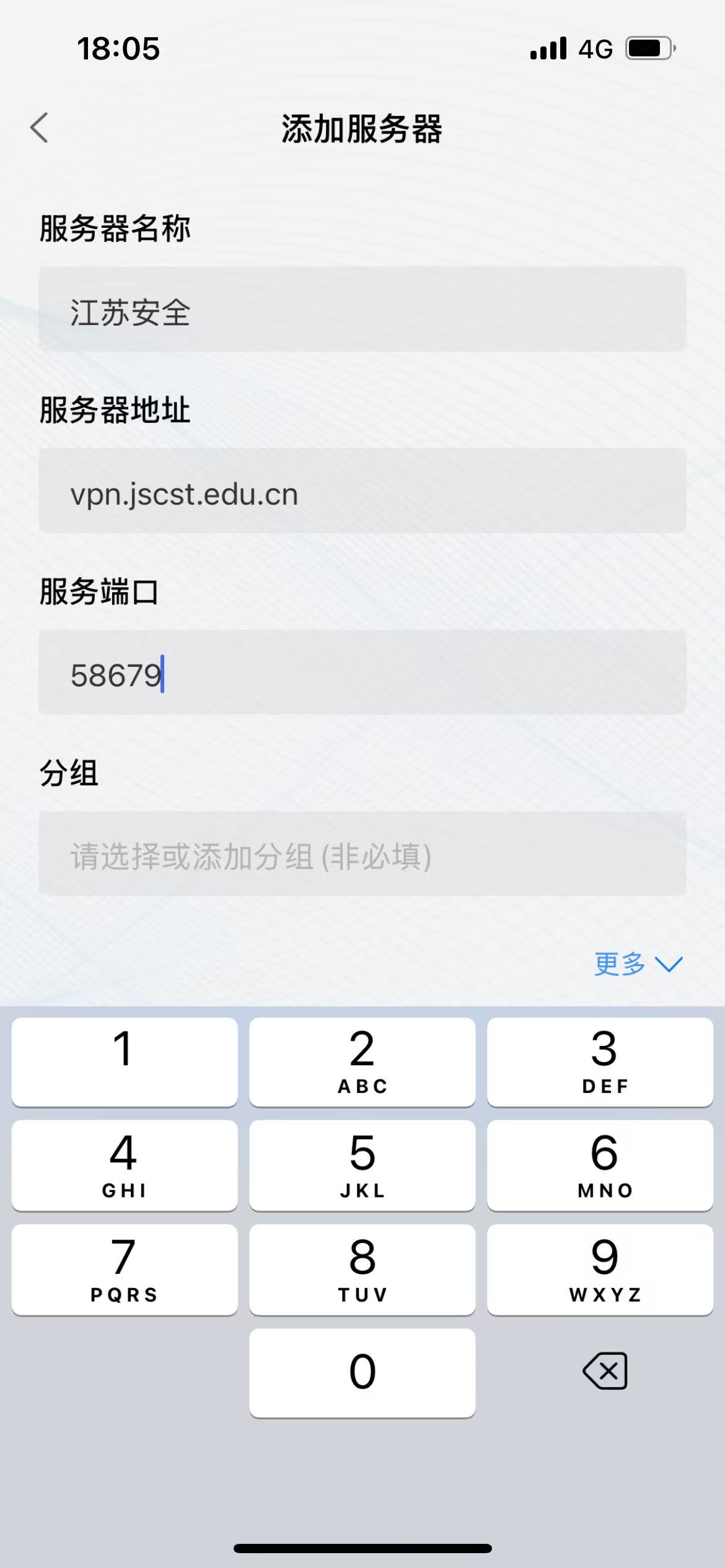目前学院新版VPN已经部署完成,进入试用阶段。安装及使用方法如下:
一、Windows 10 及以上客户端:
1.点击以下链接,进入下载中心界面:https://vpn.jscst.edu.cn:58679/enfilecenter/api/filecenter/redirect?code=a1943b64591f9be3
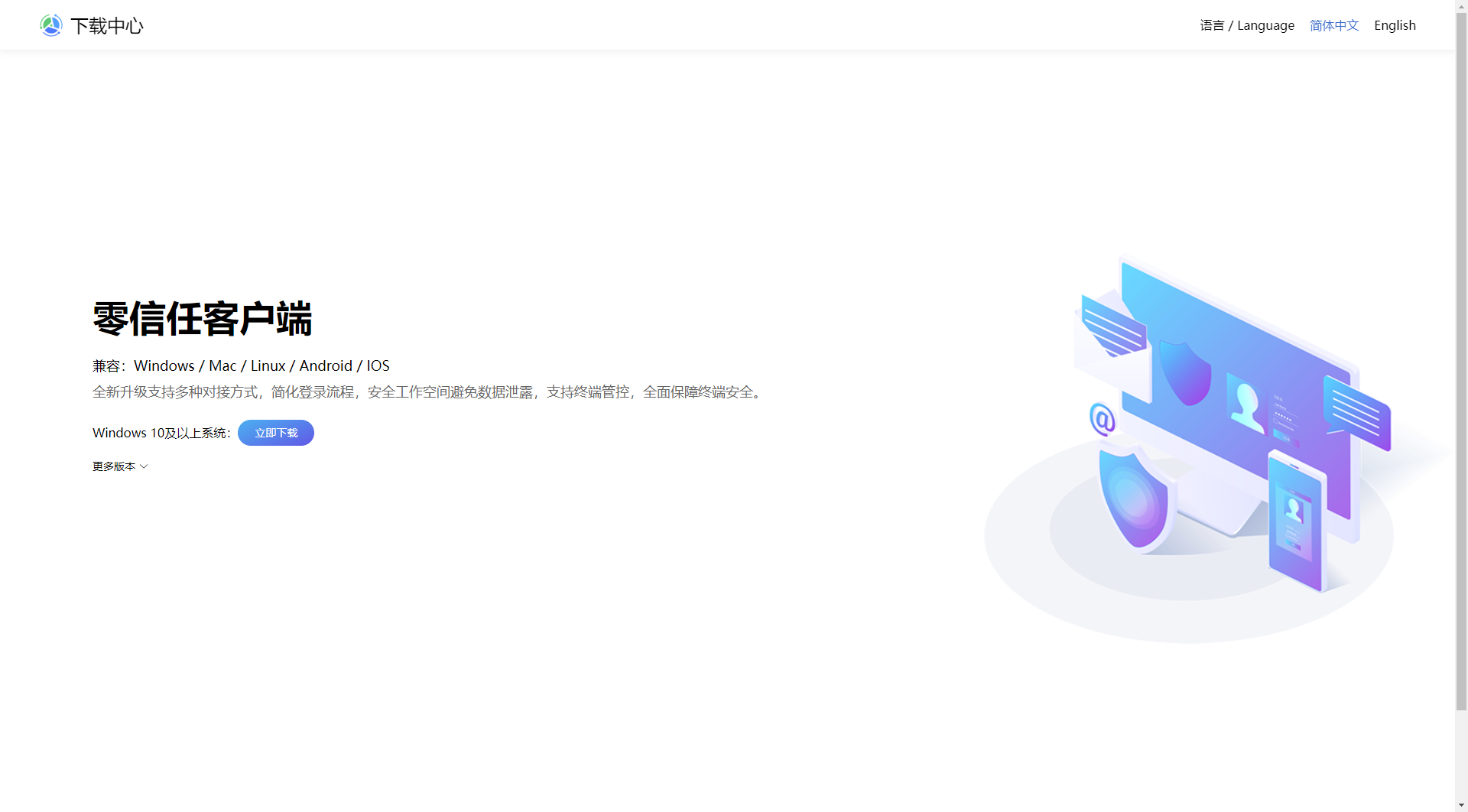
2.点击“立即下载”按钮,下载“UESInstall_江苏安全技术职业学院_v3.3.6.017.exe”软件
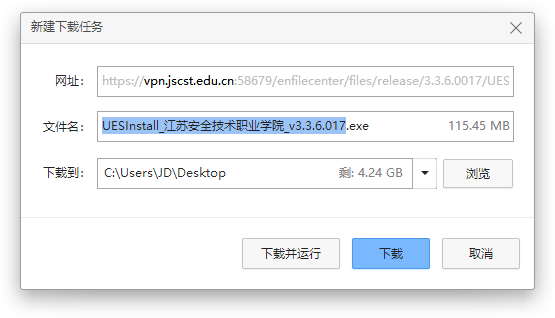
3.双击下载的“UESInstall_江苏安全技术职业学院_v3.3.6.017.exe”软件,进入安装过程
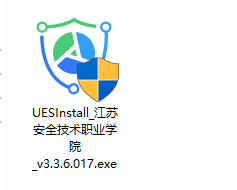
4.选择软件安装位置,点击下一步,
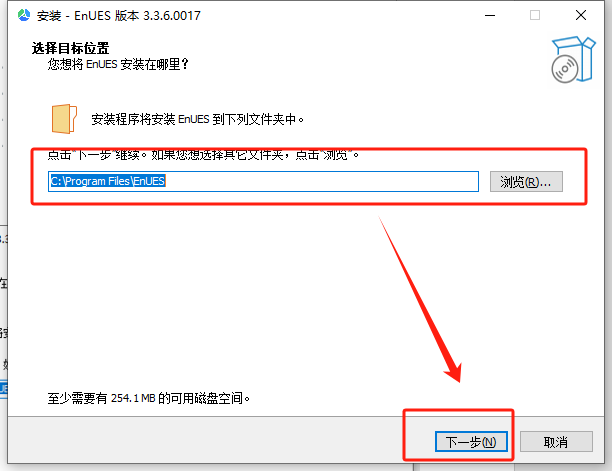
5.选择是否 “创建快速运行拦快捷方式(O)”,单击下一步
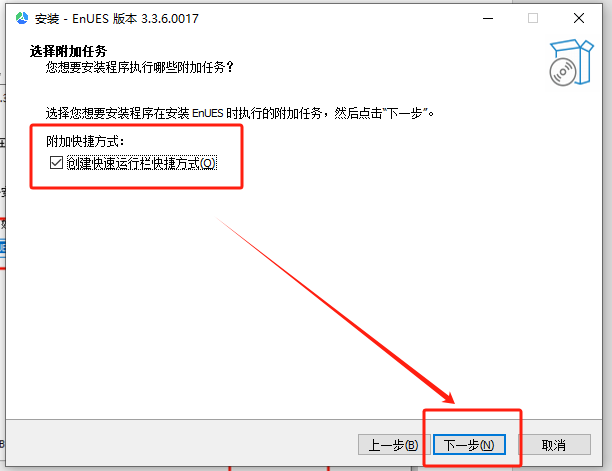
6.点击“安装”按钮,开始安装。
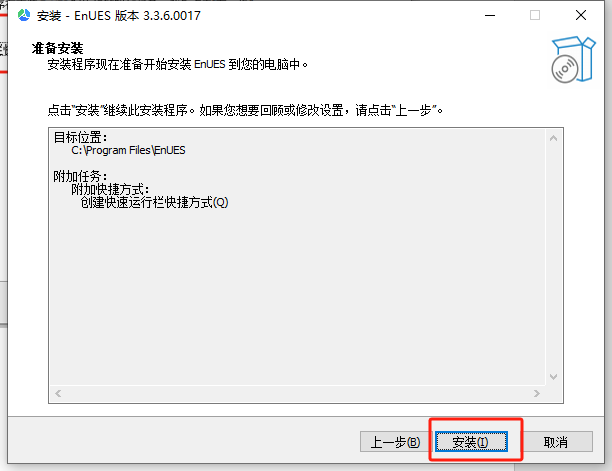
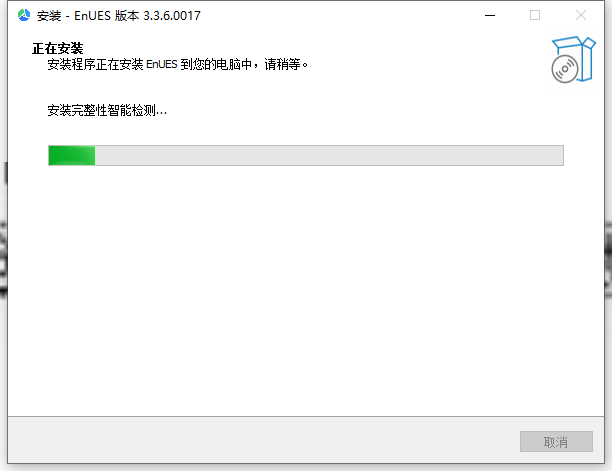
7.安装完成后,双击桌面上的 图标,进入VPN客户端登录界面
图标,进入VPN客户端登录界面
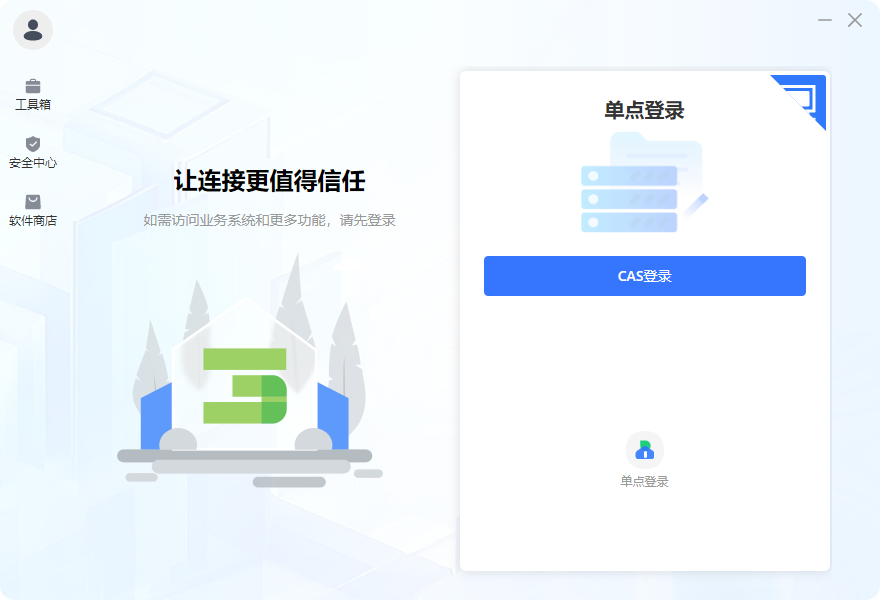
8.点击“CAS登录”按钮,在弹出的登录界面输入工/学号,密码,点击登录即可进入VPN页面。如您之前使用临时账号密码登录过,VPN登录界面显示的是“账号登录”界面,请点击下方的“单点登录”按钮,即可进入登录界面。工/学号、密码均与学校统一身份认证系统相同。如果忘记密码,可在企业微信-工作台-办事流程-统一身份密码修改中修改密码,修改密码不需要原密码。
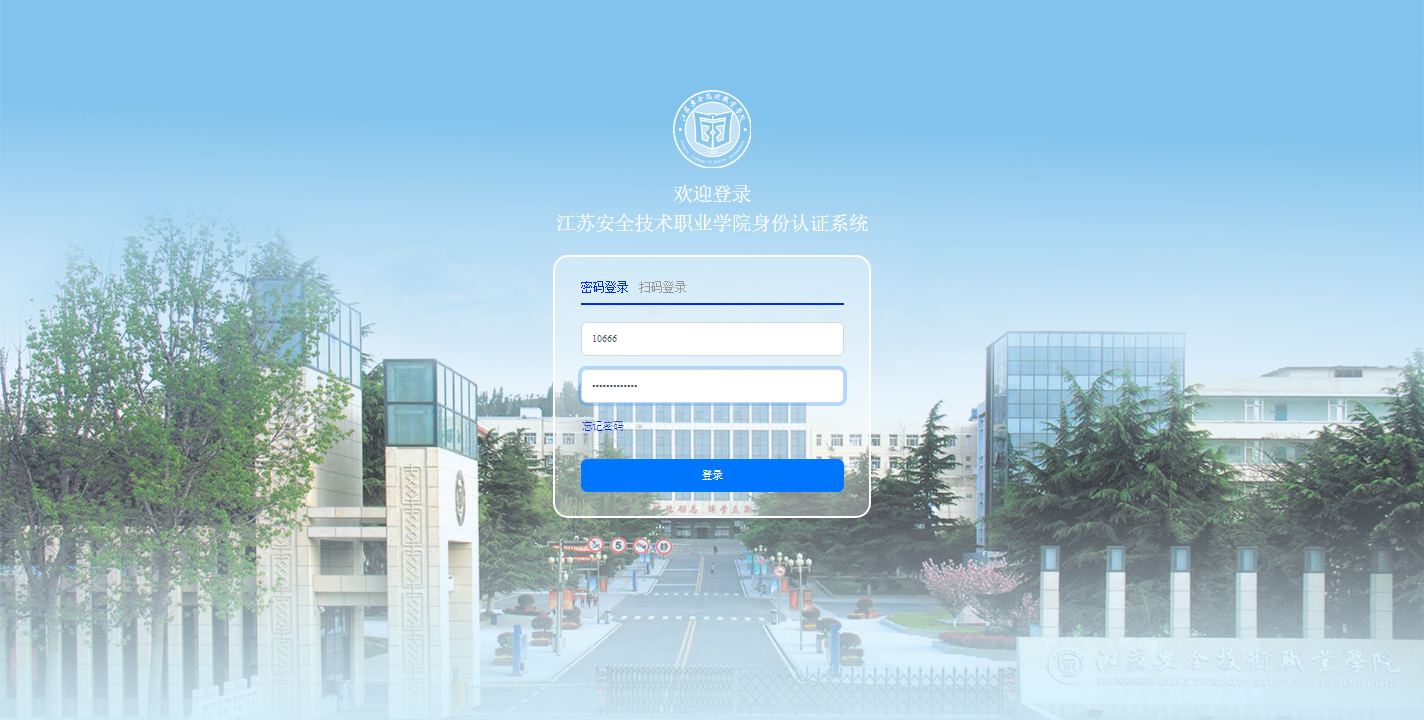
9.VPN主界面如下,“最近访问”中会显示您最近使用的VPN应用;“全部应用”中会显示目前接入VPN的所有应用,如您要使用的业务系统目前未接入VPN,请与网络与信息管理中心联系。
点击相应的应用按钮,即可进入对应的校内业务系统。
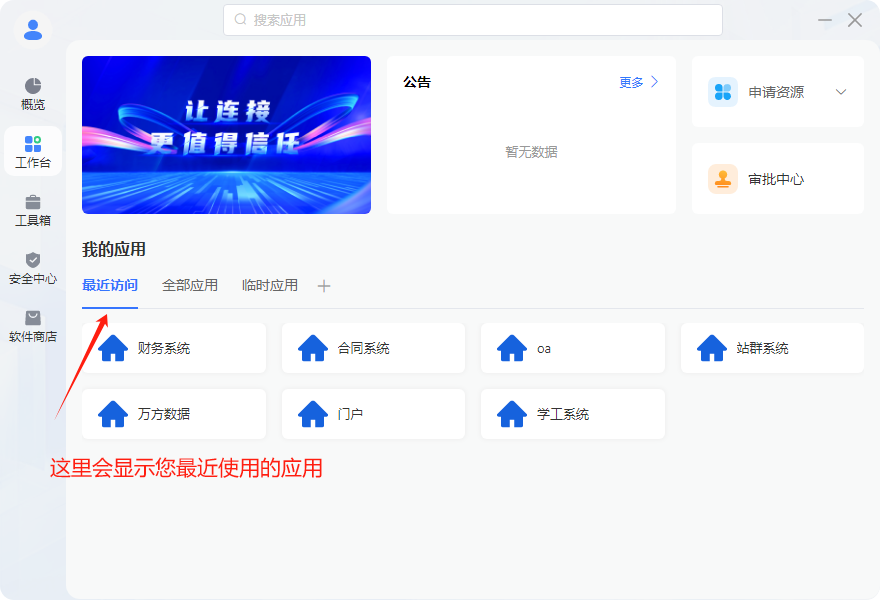
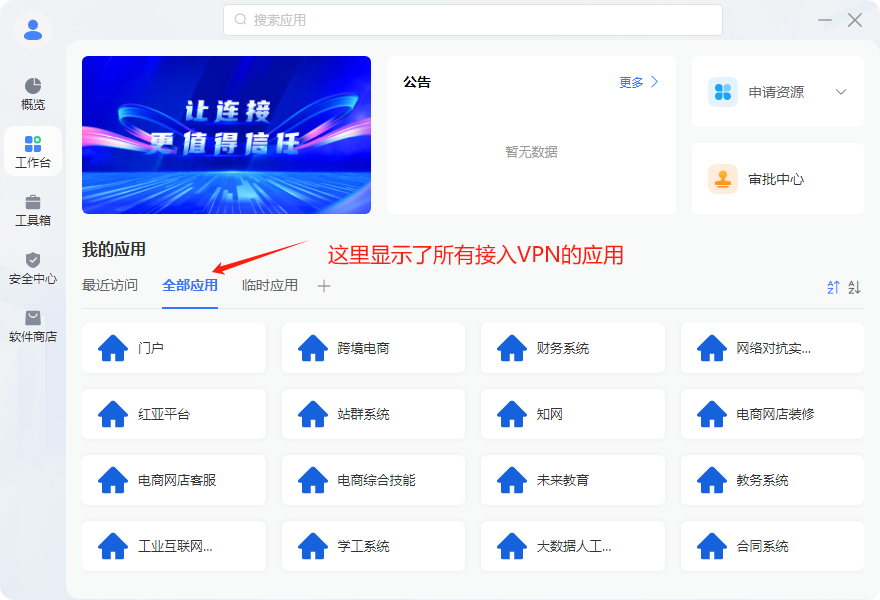
10.如您想根据自己的需求自定义自己的应用界面,可点击“临时应用”后的“+”号,在弹出的对话框中输入自定义的界面名称。然后点击“添加应用”按钮,在弹出的对话框中点击下拉菜单,勾选您需要使用的应用即可。
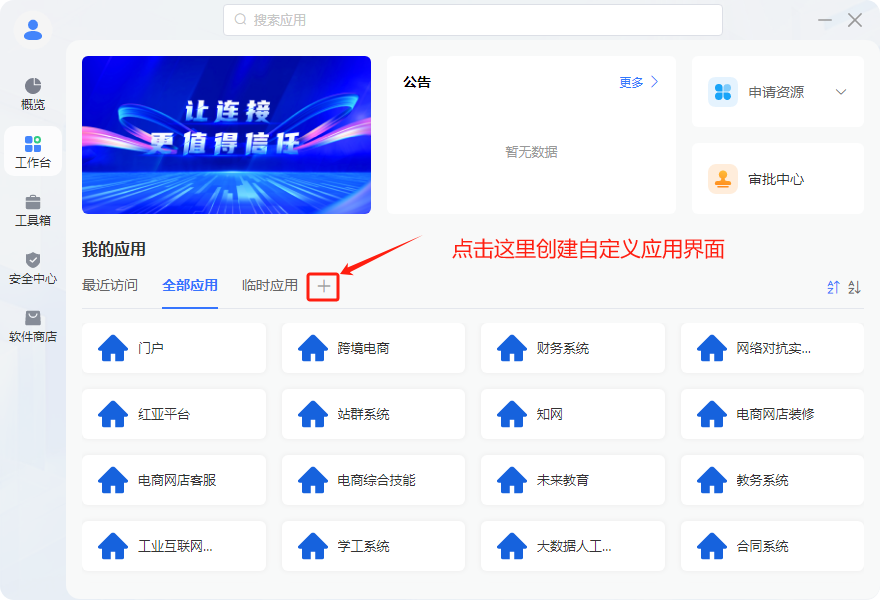
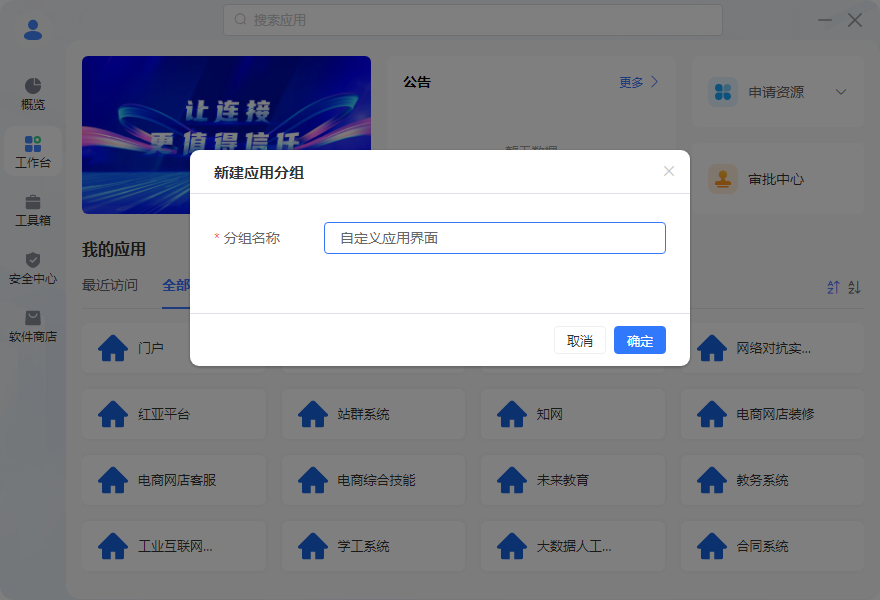
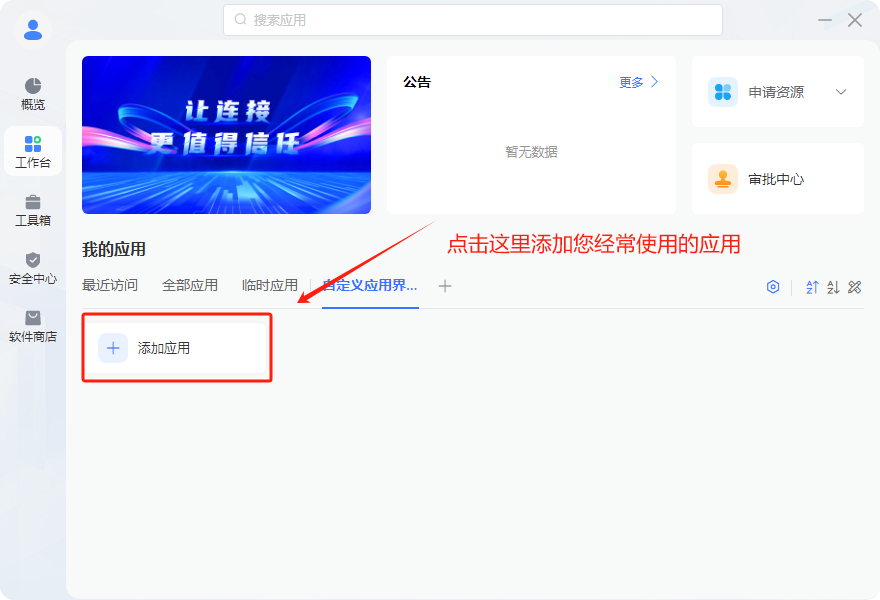
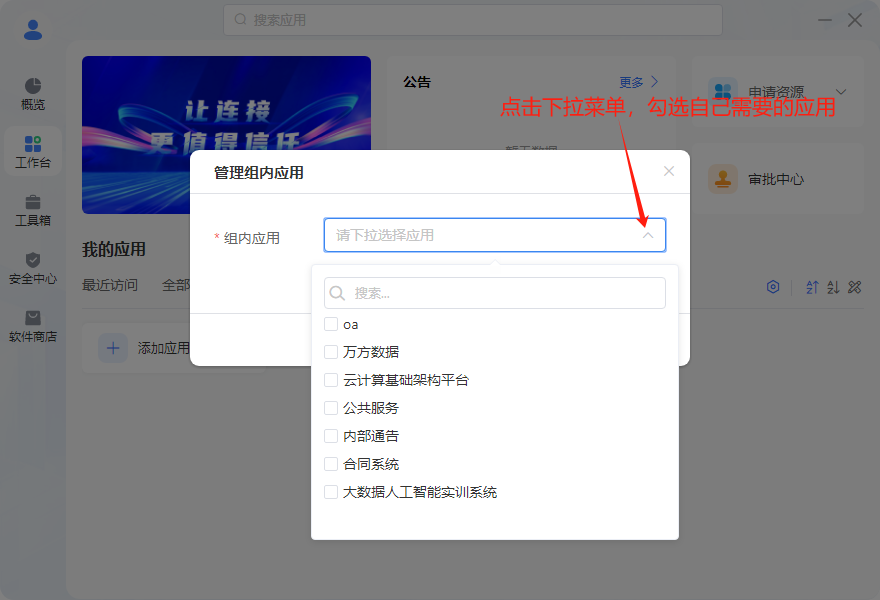
二、安卓客户端使用安装及使用教程:
1.扫描下方二维码下载“EnUes”APP到手机。

2.下载完成后,按照手机提示安装到手机上,如手机提示安全风险,点击信任即可。
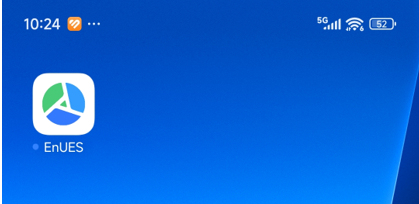
3.打开安装完成的EnUes软件,点击“同意”服务协议和隐私条款,进入SSO登录界面,如您在点击“同意”按钮后,弹出需要您手动添加或扫码添加服务器,请退出软件重新进入即可SSO登录界面。
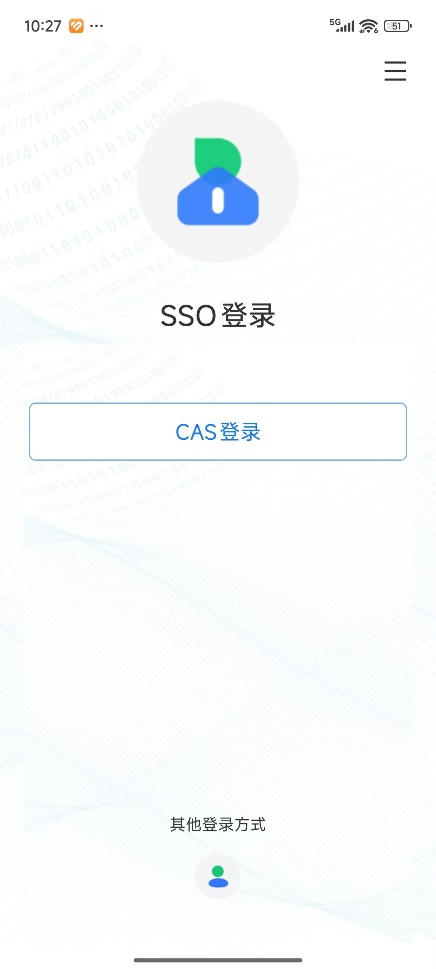
4.点击“CAS”登录按钮,进入登录界面。
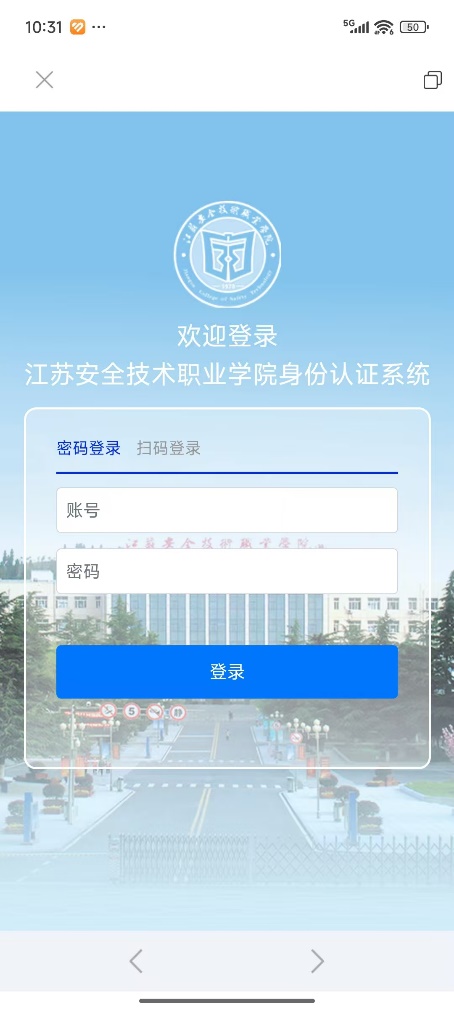
5.输入您的账号、密码,即可进入VPN应用界面。
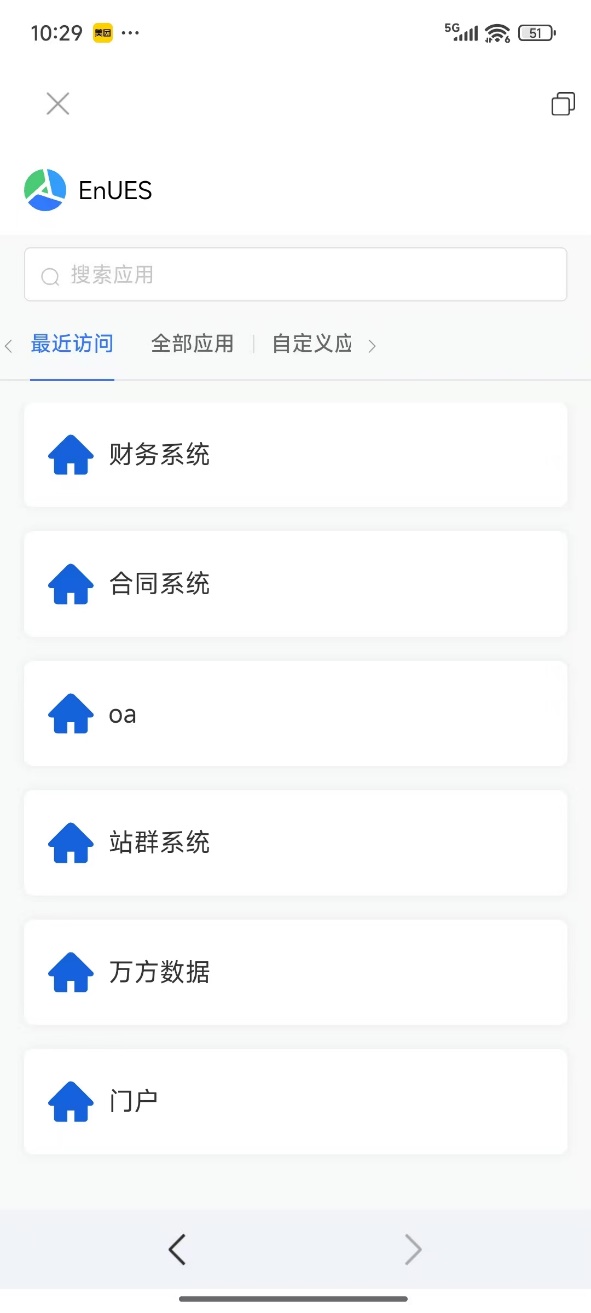
三、苹果手机客户端使用安装及使用教程
1.在“APPStore”中搜索“EnUse”,下载“EnUse”客户端
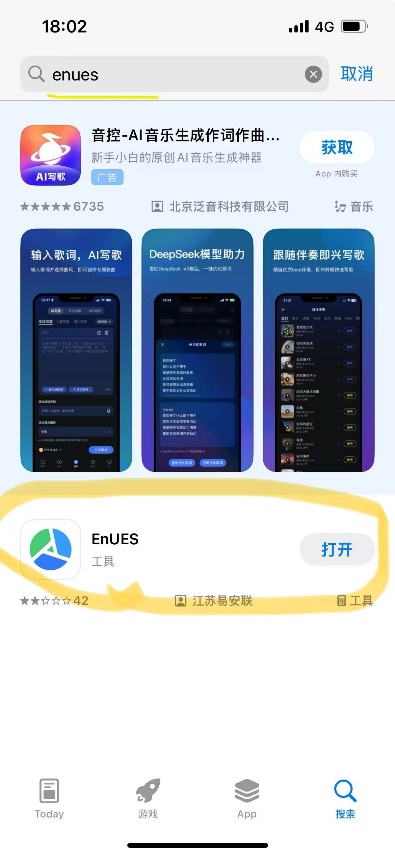
2.安装完成后,点击打开EnUse软件,按照如下计入配置客户端即可。